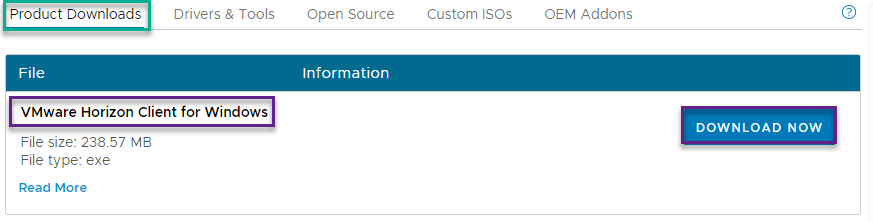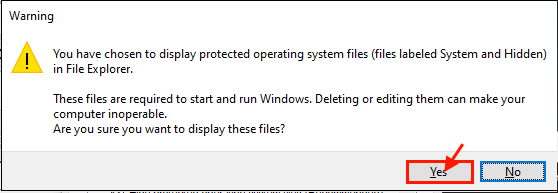Стеам је једна од најпопуларнијих апликација међу ПЦ играчима јер можете пронаћи било коју већу игру у Стеам продавници. Олакшава преузимање, инсталацију и управљање омиљеним играма корисника преко корисничког интерфејса.
Кад год корисник Стеам-а жели да преузме игру, Стеам користи подразумевани директоријум за инсталацију апликације да преузме и инсталира игру. Ова локација је Ц:\Програм Филес (к86)\Стеам подразумевано. Овде долази до проблема јер већина корисника неће имати довољно простора на Ц диску, посебно за игре које заузимају велику количину простора за складиштење рецимо 50 – 100 ГБ.
РЕКЛАМА
Да би превазишао овај проблем, Стеам омогућава кориснику да промени локацију за преузимање и инсталирање игара помоћу апликације. Корисници могу слободно да имају више фасцикли библиотеке и бирају локацију за инсталацију док преузимају игре. Уз Стеам, не морате да бринете о поновном преузимању целе игре. Најновије Стеам ажурирање омогућава кориснику да потпуно премести игру на другу локацију без губљења података у вези са игром и штеди вас од процеса поновног преузимања.
У овом чланку смо разговарали о корацима за промену локације за преузимање/инсталацију игре у Стеам-у и како да преместите постојеће Стеам игре из једне фасцикле у другу фасциклу игре у Стеам-у.
Промените локацију за преузимање/инсталирање Стеам игре
1. Отвори Стеам апликација.
2. Иди на Стеам мени на врху прозора апликације и изаберите Подешавања.
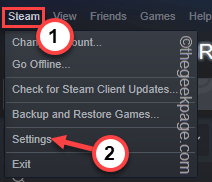
3. Изаберите Преузимања картицу у левом окну Подешавања прозор.
4. На десној страни кликните на ФОЛДЕРИ СТЕАМ БИБЛИОТЕКЕ који се налази испод Библиотеке садржаја.
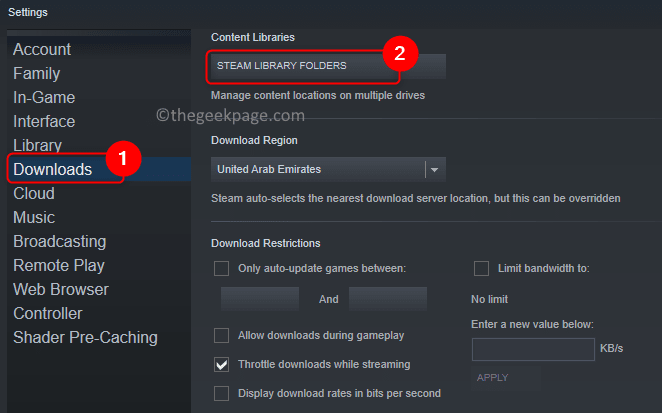
5. Видећете Стораге Манагер прозор. Кликните на ‘+’ икона овде да бисте додали нову фасциклу за преузимање/инсталирање игара.
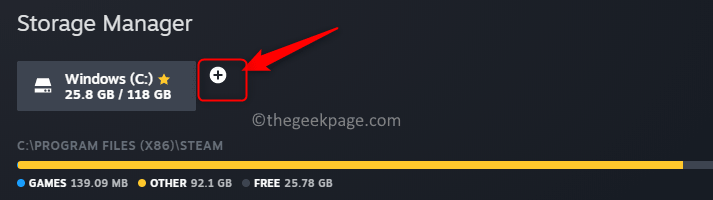
РЕКЛАМА
6. У Додајте нову фасциклу Стеам библиотеке, изаберите опцију Дозволите ми да одаберем другу локацију у падајућем менију. Кликните на Додати.
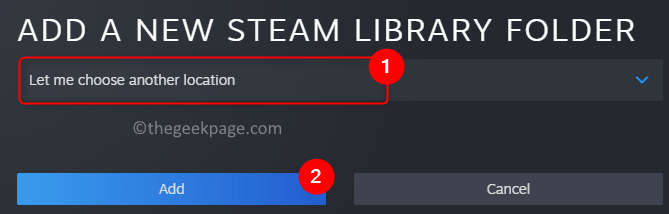
7. Овде можете изабрати а нова локација. Можете користити падајући мени да промените погоне.
8. Идите до фасцикле по вашем избору и означите је. Кликните на Изаберите.
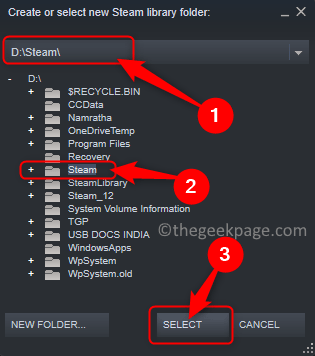
Белешка: Можете такође креирате нову фасциклу тако што ћете отићи на локацију на којој желите да се налази нова фасцикла и кликнете на Нова фасцикла.
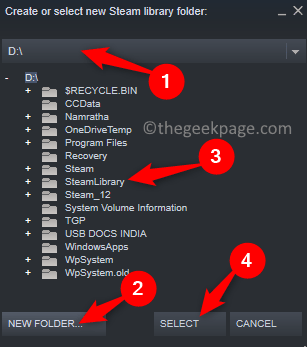
9. Додати фолдер ће се сада појавити у Стораге Манагер.
10. Опционо, ову нову фасциклу можете поставити као подразумевану, тако да се сва будућа преузимања/инсталације одвијају у овој фасцикли.
11. Да бисте поставили фасциклу као подразумевану, изаберите фасциклу и кликните на три хоризонталне тачке повезан са овом фасциклом и изаберите опцију Постави као подразумевано.
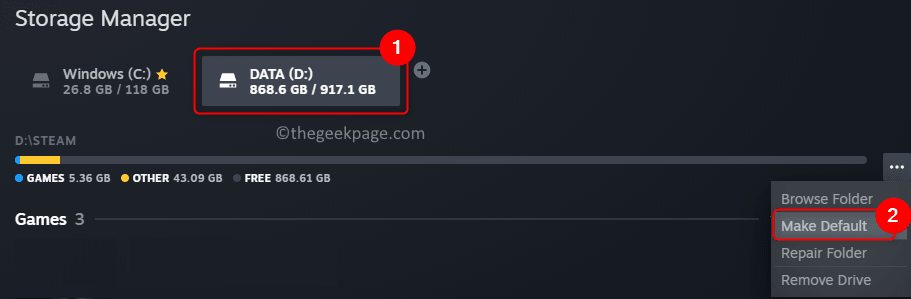
12. Затворите Стораге Манагер и кликните на У реду у основи Подешавања прозор.
РЕКЛАМА
Сада имате нову локацију за преузимање/инсталирање игара у Стеам-у. Ако је фасцикла подешена као подразумевана, све нове игре ће бити инсталиране у тој фасцикли. Иначе, Стеам ће од вас тражити да одаберете локацију када желите да преузмете/инсталирате нову игру ако постоји више фасцикли библиотеке.
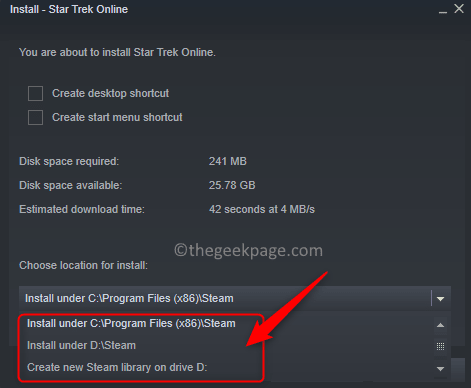
Преместите постојеће Стеам игре у другу фасциклу Стеам игара
Због ограничења складишта на вашем диску, можда ћете морати да преместите игре које су већ присутне у Стеам-у у другу фасциклу библиотеке. Постоје два начина на која можете да преместите постојеће игре на другу локацију у Стеам-у. Један користи управитеља складишта, а други кроз својства игре.
Коришћење менаџера за складиштење
1. Отвори Стораге Манагер прозор у Стеам-у користећи Кораци 1 – 4 изнад, где смо креирали нову фасциклу библиотеке.
2. У прозору изаберите погон која има инсталирану игру и треба је преместити.
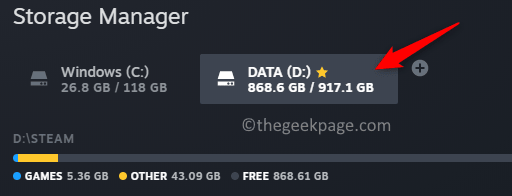
3. Изаберите тхе поље за потврду повезан са игром коју желите да преместите.
4. Кликните на Потез дугме на дну.
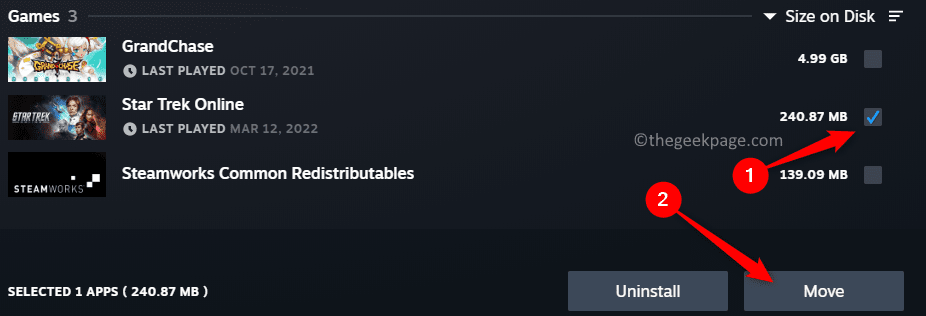
РЕКЛАМА
5. У Премести садржај брзо, изаберите диск са новом фасциклу Стеам библиотеке помоћу падајућег менија.
6. Кликните на Потез дугме.
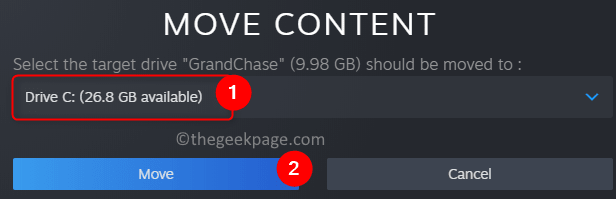
Сачекајте да се овај процес заврши јер може потрајати неко време у зависности од величине игара које се премештају.
Коришћење листе игара
1. Покрените Стеам и изаберите Библиотека таб.
2. Десни клик на игру коју треба померити и изабрати Својства.
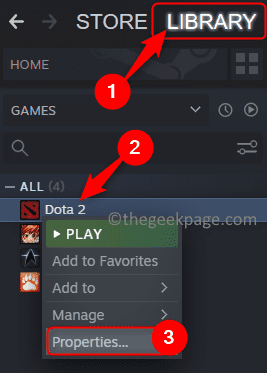
3. Ево, идите на Локалне датотеке картицу у левом окну.
4. Кликните на Премести фасциклу за инсталацију дугме на десној страни.
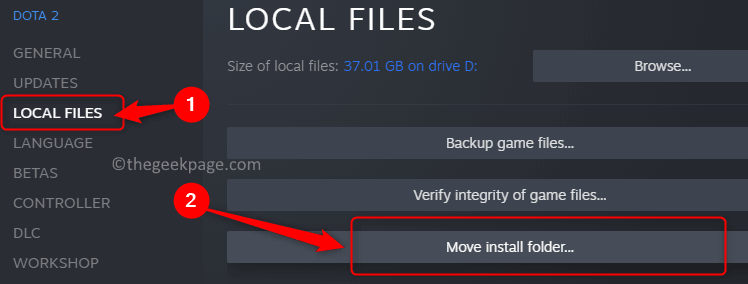
5. Користите падајући мени и изаберите библиотеку у коју игру треба да преместите. Кликните на Потез.
РЕКЛАМА
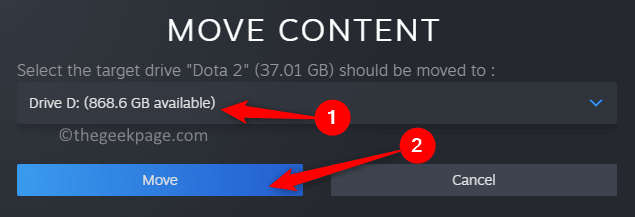
Ово премешта датотеке игре у изабрану фасциклу библиотеке. Поновите горњи поступак да бисте померили друге игре.
Хвала за читање.
Надамо се да је овај пост био довољно информативан јер вам је помогао да промените локацију за преузимање/инсталирање игара у Стеам-у и да преместите датотеке игара између различитих фасцикли Стеам игара. Молимо вас да коментаришете и обавестите нас ако сте се суочили са било каквим проблемима у вези са корацима поменутим овде.